Das Arbeiten mit Dateien und Verzeichnissen auf dem Computer kann manchmal von Fehlern begleitet sein, insbesondere das Erscheinen einer Meldung mit dem Text "Berechtigung vom SYSTEM anfordern, diesen Ordner zu ändern". Bei dieser Entwicklung von Ereignissen ist es nicht möglich, Aktionen mit dem Objekt durchzuführen. Das Problem ist relevant für die Betriebssysteme Windows 7, 8, 10 und ein solches Hindernis wurde von den Entwicklern erdacht, um Benutzereingriffe auf Systemdaten zu begrenzen. In den meisten Fällen wird der Fehler gerade durch Versuche verursacht, die Ordner und Dateien des Betriebssystems zu löschen oder zu korrigieren, was für die volle Funktionsfähigkeit des Windows-Betriebssystems von entscheidender Bedeutung sein kann, und deren Beseitigung kann zu einer Fehlfunktion führen..

Administratorrechte anfordern
Wenn Sie ein nicht privilegierter Benutzer dieses Computers sind, ist es nicht überraschend, dass eine Meldung wie "Berechtigung vom SYSTEM zum Ändern dieses Ordners anfordern" angezeigt wird, wenn Sie versuchen, Ihre eigenen Einstellungen vorzunehmen. Dann benötigen Sie Software- und Hacker-Kenntnisse, um die Zügel der Regierung in die eigenen Hände zu nehmen und sich die Rechte anderer Personen zur Verwaltung des Systems mit erhöhten Rechten anzueignen. Aber was ist, wenn Sie der eigentliche Administrator Ihres eigenen Geräts sind, wer dann um Erlaubnis bittet, wenn nicht Sie selbst? Um Ihren Computer zu steuern und Zugriff auf alle, einschließlich Konfigurationsdateien, zu erhalten, müssen Sie in diesem Fall Ihr Konto nicht knacken und Ihr Passwort zurücksetzen; dazu müssen Sie sich zuerst als Administrator anmelden. Wenn Administratorrechte nicht aktiviert sind, gibt es verschiedene Möglichkeiten, die Option zu öffnen:
- Am beliebtesten ist die Aktivierung über das Fenster "Ausführen" (das mit der Tastenkombination Win + R oder über die Schaltfläche Start geöffnet wird). Geben Sie in der Befehlszeile den Befehl "net user administrator / active: yes" oder "net user administrator / active: yes" für eine Variante in Russisch ein. Das Administratorkonto wird durch den Befehl "net user administrator (or administrator) \ activ: no" ausgeblendet.
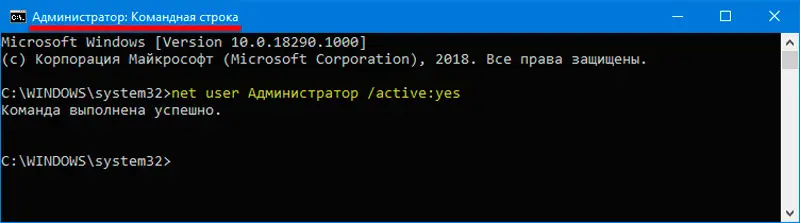
- Sie können den Profiltyp auch über die Systemsteuerung ändern, für die wir aus der Liste der Elemente "Benutzerkonten" - "Anderes Konto verwalten" auswählen. Hier wählen wir den Benutzer aus, dessen Profil wir ändern und klicken auf "Kontotyp ändern", verschieben die Markierung auf die Option "Administrator" und bestätigen die Aktion.
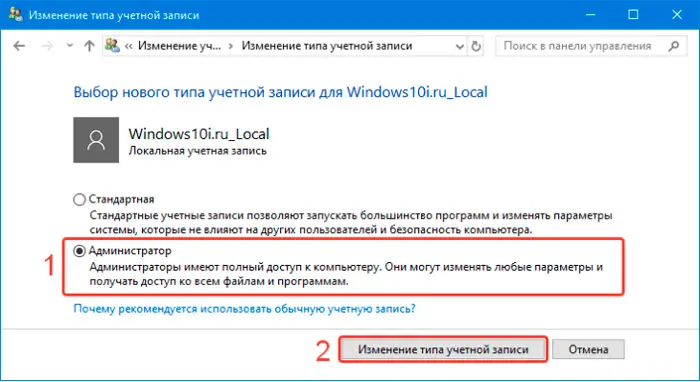
Entwicklern wird weiterhin nicht empfohlen, dauerhaft Administratorrechte zu verwenden und die Option nach Abschluss der erforderlichen Verfahren zu deaktivieren. Solche Aktionen schützen das System vor schwerwiegenden Änderungen durch bösartige Programme, die auf verschiedene Weise auf den Computer gelangen können und das Antivirenprogramm umgehen, einschließlich der Bemühungen des Benutzers selbst. Aber jetzt kommen wir zurück zu unserem Problem. Wenn Sie also ein Administrator sind, der im Gegensatz zu anderen Benutzern der Gast- oder Standardprofile (mit einigen Einschränkungen einiger Funktionen) über Berechtigungen verfügt, müssen Sie das System nicht um Erlaubnis bitten, wenn Sie Manipulationen mit verschiedenen Ordnern durchführen. Wir werden nicht analysieren, wie Sie die Erlaubnis zum Löschen einer Datei aus dem System anfordern, sondern wie Sie volle Rechte mit Zugriff auf alle Ecken des Betriebssystems erwerben.um die auf dem Computer verfügbaren Daten vollständig zu verwalten. Das gesamte Verfahren zur Behebung des Problems erfolgt in zwei Phasen.
Besitzer wechseln
Die durchgeführten Manipulationen zur Beseitigung des Fehlers "Berechtigung vom SYSTEM anfordern, diesen Ordner zu ändern" sind für Besitzer von Computern mit Windows 10, 8, 7 relevant. Wenn Sie über Administratorrechte verfügen, ist dies eine Kleinigkeit. Wir müssen zuerst das Verzeichnis oder die Datei in Besitz nehmen, und danach müssen wir vollen Zugriff auf das Objekt erhalten. Um das Recht zu haben, einen Ordner oder eine Datei zu löschen, was die Zustimmung des "Systems" erfordert, sowie um Änderungen vorzunehmen, müssen Sie Folgendes tun:
- Klicken Sie auf das gewünschte RMB-Element;
- Wählen Sie im Kontextmenü die Option "Eigenschaften" und klicken Sie auf der Registerkarte "Sicherheit" auf "Erweitert";
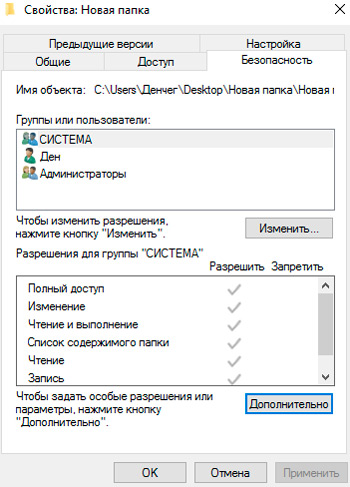
- Klicken Sie oben in der Spalte "Eigentümer" auf "Ändern";
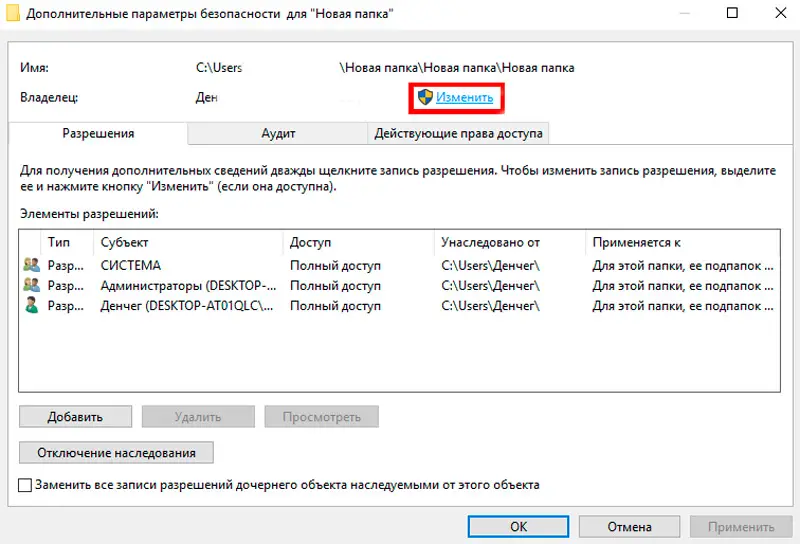
- Drücken Sie dann im nächsten Fenster die Schaltfläche "Erweitert";
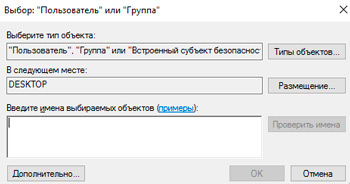
- Klicken Sie im geöffneten Fenster zum Einstellen der Parameter von Benutzern oder Gruppen, denen das Objekt zur Verfügung steht, auf die Schaltfläche "Suchen" und sobald die Ergebnisse angezeigt werden, wählen Sie Ihr Profil aus der Liste aus und bestätigen Sie unsere Entscheidung;
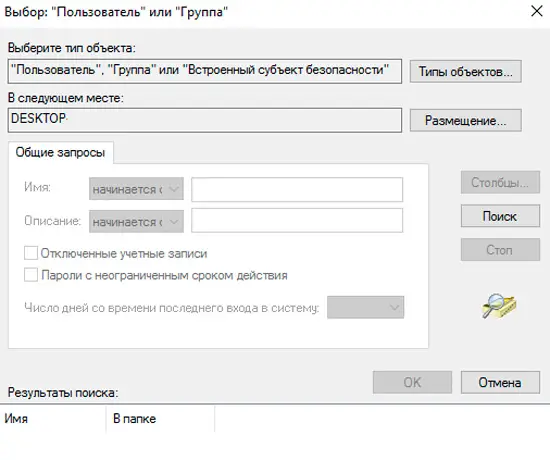
- Wir stimmen den Änderungen durch die Übernahme der neuen Einstellungen zu;
- Beim Ändern des Besitzers eines Elements ist es ratsam, den Punkt "Besitzer von Untercontainern und Objekten ersetzen" sowie "Alle Datensätze der von diesem Objekt geerbten Berechtigungen für untergeordnete Objekte ersetzen" zu markieren und den Änderungen zuzustimmen;
- Das ausgewählte Profil wird nun in der Spalte „Besitzer“ markiert.
Kontoberechtigungen festlegen
Ein Fehler, der das System um Erlaubnis bittet, Anpassungen an diesem Ordner vorzunehmen, sollte nicht mehr auftreten, und oft wird eine Verzeichnislöschung oder -änderung durch eine weitere Meldung verhindert, die den Administrator um Erlaubnis bittet. Auch hier ist nichts Kompliziertes, also kommen wir zur zweiten Phase des Verfahrens. In der zweiten Phase des Verfahrens müssen Berechtigungen für das Profil eingeholt werden:
- Gehen Sie erneut zu den Eigenschaften des Objekts in "Sicherheit", wo wir auf "Erweitert" klicken;
- Suchen Sie im Block "Berechtigungen" in der bereitgestellten Liste nach dem Profilnamen, und wenn er nicht vorhanden ist, klicken Sie auf die Schaltfläche "Hinzufügen".
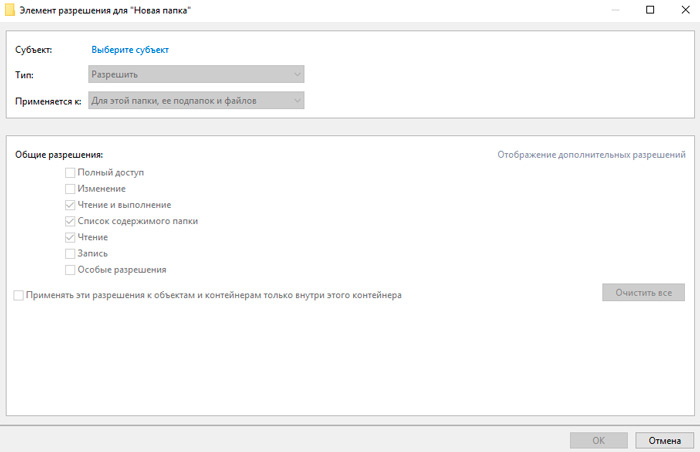
- Klicken Sie in einem neuen Fenster gegenüber der Spalte "Betreff" auf "Betreff auswählen";
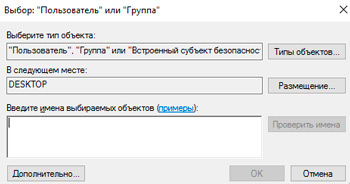
- Klicken Sie auf "Erweitert" - "Suchen" (suchen und hinzufügen);

- Wählen wir ein Profil aus der Liste aus, markieren Sie anschließend im Block der allgemeinen Berechtigungen die Option "Vollzugriff" und speichern Sie die Parameter.
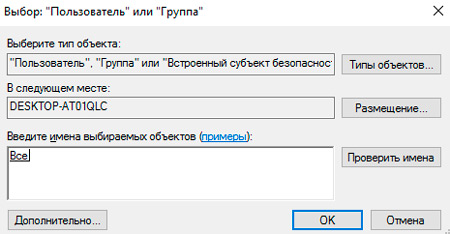
Es ist wahrscheinlich, dass der Ordner auch nach den Manipulationen nicht vollständig mit all seinen Inhalten gelöscht wird. Dies liegt daran, dass bestimmte Konfigurationselemente während des Betriebs des Betriebssystems angewendet werden, was bedeutet, dass ein Objekt, das derzeit Windows verwendet, nicht gelöscht werden kann, während das System ausgeführt wird. In dieser Situation funktioniert oft die Methode, die einen sauberen Neustart des Betriebssystems und die Verwendung der Befehlszeile mit der Eingabe der erforderlichen Befehle zum Löschen der Datei voraussetzt..
Das Entfernen bestimmter Objekte von einem Computer wird zu unterschiedlichen Zwecken durchgeführt, aber bei der Durchführung solcher Aktionen müssen Sie verstehen, dass viele Elemente für das ordnungsgemäße Funktionieren des Betriebssystems wichtig sind und nicht nur im Standardmodus vor dem Löschen geschützt sind . Wenn die Datei zu Systemkomponenten gehört, muss sie möglicherweise nicht gelöscht werden, daher müssen Sie in dieser Angelegenheit äußerst vorsichtig sein, um das Betriebssystem nicht zu beschädigen.